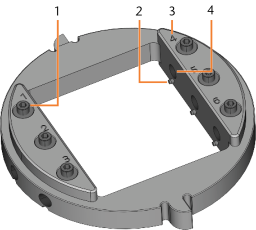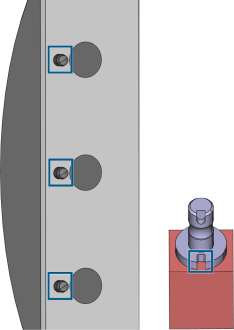Monter et retirer les pièces brutes
Le workflow de création de restauration est le suivant :
→
→
→
→
AVIS
Dommages aux outils et pièces brutes et résultats d’usinage incorrects dus à une mauvaise fixation
Si les pièces brutes bougent ou vibrent pendant l’usinage, le résultat peut être inutilisable. Des vis trop serrées peuvent endommager les pièces brutes.
-
Serrez les vis des dispositifs de serrage au couple indiqué.
Pièces brutes appropriées
La machine peut traiter les pièces brutes suivantes :
- Disques avec un diamètre de 98,5 mm à 98,8 mm
- Blocs, taille maximale : 45 x 20 x 20 mm (L/P/H)
- Piliers préfabriqués*
Vous pouvez obtenir de l'équipement supplémentaire![]() Composant physique qui doit être acheté séparément et qui ajoute de nouvelles fonctions à votre machine. auprès du service à la clientèle.
Composant physique qui doit être acheté séparément et qui ajoute de nouvelles fonctions à votre machine. auprès du service à la clientèle.
Comment monter les différents types de pièces brutes
| Type de pièce brute | Support requis ? | Monter |
|---|---|---|
|
|
Non |
Disques >> Support de pièces brutes ou |
|
Disques Ivotion Ivoclar |
Outils de serrage Ivotion* |
Disques Ivotion >> Magasin de pièces brutes |
|
Pièces brutes de paramétrage |
Non |
Pièces brutes de paramétrage >> Support de pièces brutes |
|
Blocs |
Oui |
Blocs
Blocs >> Porte-bloc >> Magasin de pièces brutes |
|
Piliers préfabriqués |
Oui |
Piliers préfabriqués >> Supports de piliers préfabriqués >> Support de pièces brutes ou Piliers préfabriqués >> Supports de piliers préfabriqués >> Magasin de pièces brutes |
* Les aides au serrage Ivotion sont disponibles auprès du service clientèle.
Montage de blocs sur le porte-blocs
Vous pouvez monter jusqu'à 6 blocs sur le porte-bloc.
- Vis de fixation (x 6)
- Goupille de positionnement (x 6)
- Numéros de position (1-6)
- Trou pour les arbres de blocs (x 6)
-
ATTENTION !Portez des gants.
-
Le type de bloc, le nombre de blocs et les positions de blocs doivent correspondre à la tâche correspondante dans DentalCAM.
-
Desserrez la vis de fixation à la position souhaitée avec le tournevis dynamométrique fourni.
-
Si le bloc est multicouche, alignez la pièce brute de sorte que la couche de couleur supérieure soit située au-dessus.
-
Positionnez le bloc de manière à ce que la tige de positionnement du porte-bloc (repères de gauche) se trouve dans la rainure de l’arbre du bloc (repère de droite).
-
Insérez l'arbre du bloc dans la position souhaitée dans le porte-blocs jusqu'à ce qu'il soit bien en place.
-
Utilisez le tournevis dynamométrique fourni pour fixer le bloc à l’aide de la vis de fixation. Resserrez la vis fermement.
AVIS ! Ruptures d’outils et résultats d’usinage erronés en cas d’affectation incorrecte de bloc.
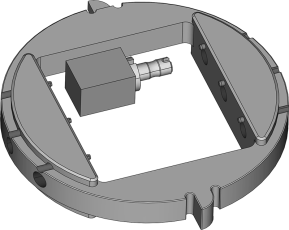
Insérer un bloc dans le support à blocs (ici montré du dessous)
Utiliser un porte-pilier optionnel
Avec un porte-pilier optionnel, votre machine peut traiter des piliers préfabriqués avec des géométries de connexion préfabriquées.
Les porte-piliers pour les systèmes de pilier courants peuvent être obtenus auprès du service à la clientèle.
Pièces brutes de piliers préfabriqués prises en charge dans DentalCAM 8
Pièces brutes de piliers préfabriqués prises en charge dans DentalCAM 7
Et ensuite ?
Si vous souhaitez monter des pièces brutes dans la chambre de travail :
Montage des disques et des porte-blocs dans la chambre de travail
Si vous souhaitez monter des pièces brutes dans le magasin de pièces brutes![]() Partie du changeur de pièces brutes dans laquelle vous stockez les pièces brutes pour le chargement automatique. :
Partie du changeur de pièces brutes dans laquelle vous stockez les pièces brutes pour le chargement automatique. :
Monter des disques et des porte-blocs dans le magasin de pièces brutes